
Oliver Matthews
0
3807
117
Společnost Samsung uvedla na trh svá nová vlajková zařízení Galaxy S9 a Galaxy S9 +. Zatímco zařízení se mohou pochlubit nejvyšším hardwarem a vynikajícím výkonem, výkonní uživatelé tam jistě chtějí od svých zařízení více. Po vydání jaderných zdrojů pro obě zařízení přichází oficiální podpora TWRP pro nové vlajkové lodě Samsung. Takže pokud jste někdo, kdo chce do svého zařízení nainstalovat vlastní obnovení a poté pokračovat v jeho rootování, přečtěte si dále, jak vám ukážeme, jak:
Nainstalujte TWRP na Galaxy S9 / S9 Plus
Poznámka: Následující metoda zformátuje zařízení, proto nezapomeňte zálohovat všechna důležitá data. Tuto metodu jsem vyzkoušel na Galaxy S9 Plus, ale metoda by měla zůstat stejná i pro S9. Následující metoda je také použitelná pouze pro varianty Exynos a nebude fungovat u modelů Snapdragon. Rovněž podle následujících kroků vypne společnost Samsung Knox, čímž dojde ke ztrátě záruky.
1. Nejprve se vydejte na Nastavení -> O telefonu -> Informace o softwaru. Klepněte na ikonu "Stavět ne." sedmkrát povolit možnosti vývojáře.
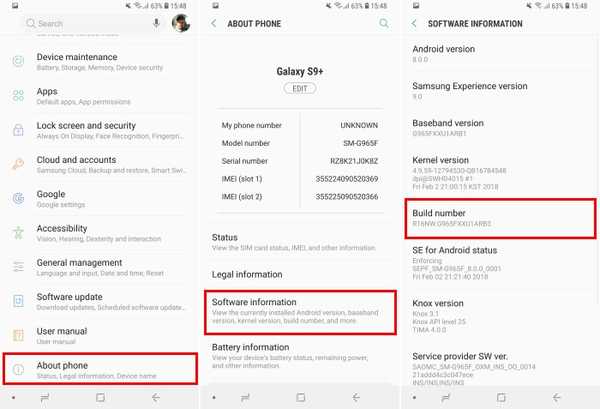
2. Poté se vydejte na Nastavení -> Možnosti vývojáře, a povolte přepínač vedle „OEM Unlock“.
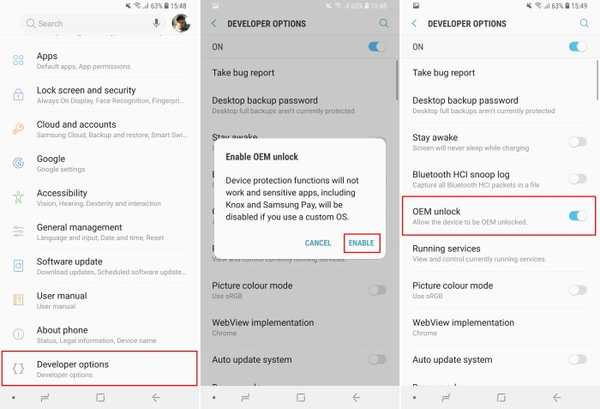
3. Nyní na vašem PC, stáhnout a extrahovat Samsung ODIN balíček.
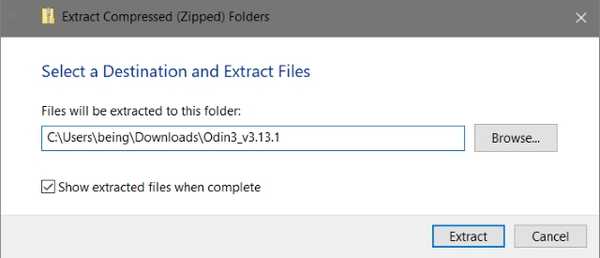
4. Stáhněte si „.Tar“ soubor TWRP obrazu zespodu:
Galaxy S9: (TWRP obrázek) Galaxy S9 +: (TWRP obrázek)
5. Nyní vypněte zařízení a poté restartujte jej do režimu stahování tím, že drží [ZNÍŽENÍ HLASITOSTI] + [BIXBY] + [POWER] po dobu cca. 15 sekund. Nyní obdržíte varovnou zprávu. lis [VOLUME UP] se dostanete do režimu stahování.
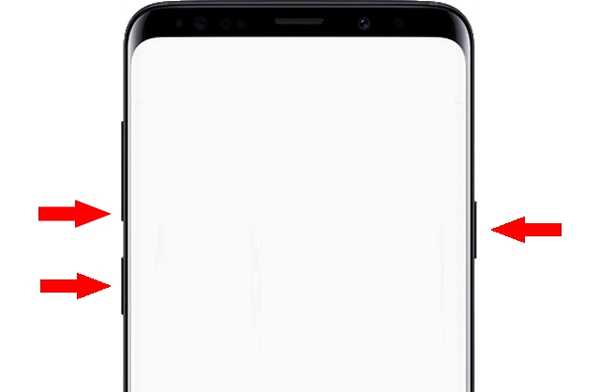
6. Otevřete Odin. Klikněte na [AP] a přejděte na stažený soubor TWRP „.tar“.
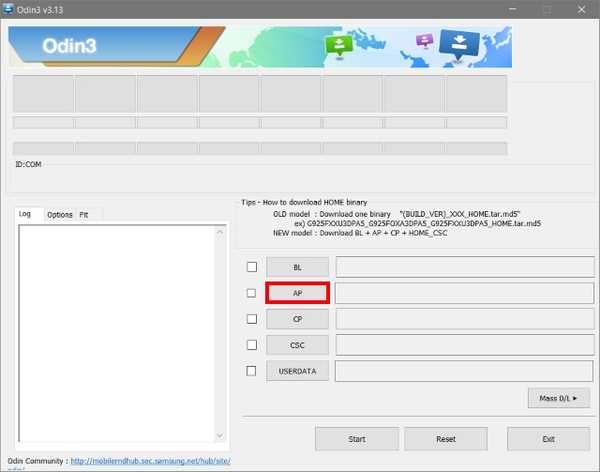
7. Připojte svůj smartphone k počítači. Na levé straně ODIN se nyní zobrazí upozornění, že vaše zařízení bylo připojeno.
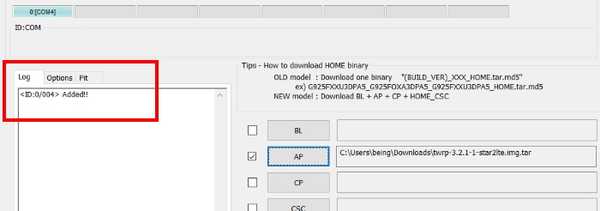
Poznámka: V případě, že váš počítač nerozpozná vaše zařízení, nainstalujte ovladače Samsung USB pro vaše zařízení odtud.
8. Nyní, zatímco držíte [VOLUME UP] + [BIXBY] + [POWER] v telefonu klikněte na „Start“ v ODIN. Nyní by měl začít proces blikání. Pusťte kombinace tlačítek, dokud nezadáte TWRP.
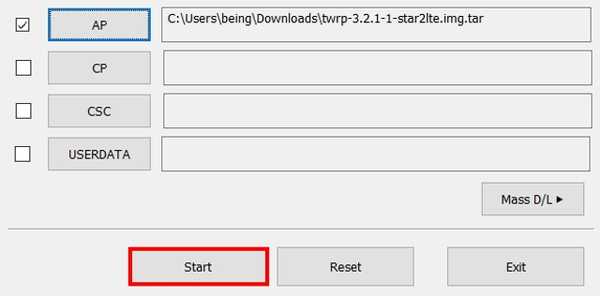
Poznámka: Může se zobrazit obrazovka s upozorněním, že zařízení se nepodařilo inicializovat. V takovém případě jednoduše naformátujte zařízení klepnutím na „Reset“. Poté znovu nastavte zařízení a opakujte kroky 1-8.
9. Nyní, když se chystáte na obnovu TWRP, se zobrazí varovná zpráva systémového oddílu. Posunutím dolního posuvníku doprava povolíte úpravy. Jakmile se dostanete do hlavní nabídky TWRP, přejděte na Vymazat -> Formátovat data, zadejte „ano“ a poté stiskněte enter. Obnovení nyní data naformátuje.
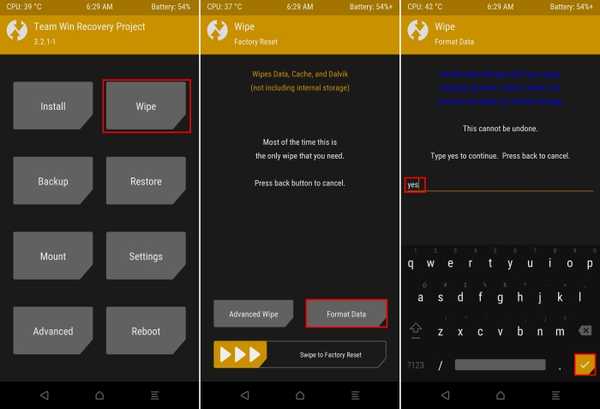
10. Nyní, když byla vaše data naformátována, přejděte na Restart -> zotavení restartovat TWRP.
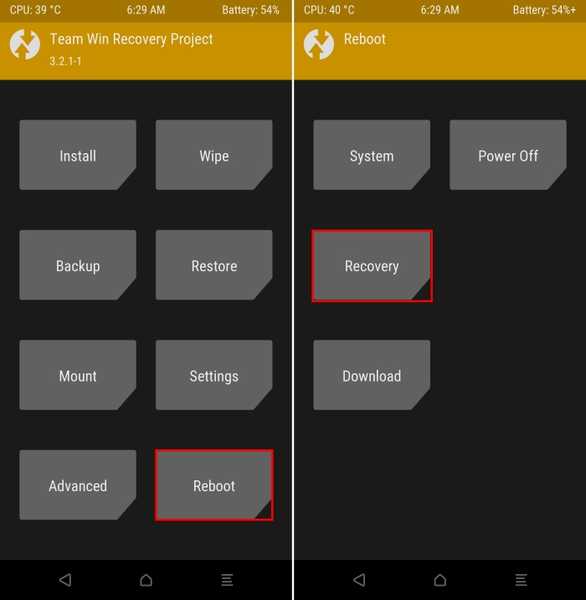
11. Jakmile se restartujete do TWRP, stažení dm-verity a force šifrovací disabler zip na vašem počítači, a přeneste jej do smartphonu přes USB. Pak přejděte na Nainstalujte si do TWRP a vyhledejte stažený soubor a flashujte.
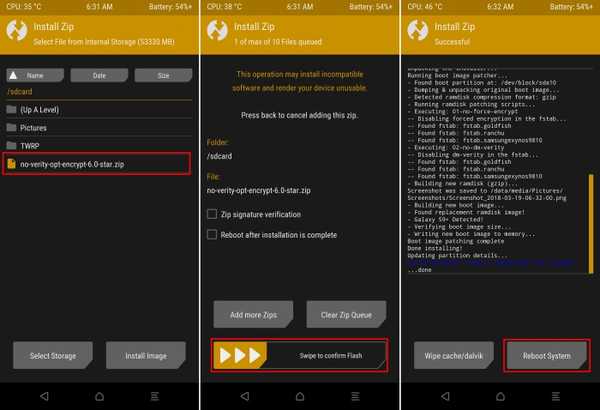
12. Nyní, když jste na smartphonu zablikali soubor dm-verity, restartujte zařízení a nastavte jej pomocí svého účtu a dalších. V této fázi je TWRP inicializován a plně funkční.
Root Galaxy S9 / S9 Plus
Poznámka: Následující metoda uděluje přístup rootovi vašeho zařízení pomocí SuperSU. V době tohoto psaní NENÍ Magisk na Galaxy S9 nebo S9 + podporován. Po vydání aktualizace pro Magisk aktualizujeme výukový program.
1. Nyní, když jste zařízení kompletně nastavili, vypněte jej a restartujte a obnovte jej podržením [VOLUME UP] + [BIXBY] + [POWER].
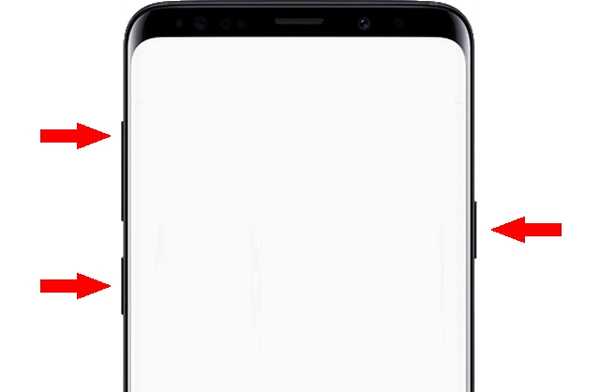
2. Stáhněte si N965F_root_OEM_issue_devices.zip do počítače a přenést jej do zařízení přes USB.
3. Nyní, ve zotavení TWRP, klepněte na "Nainstalujte", a najděte si zip soubor, který jste právě stáhli a flash.
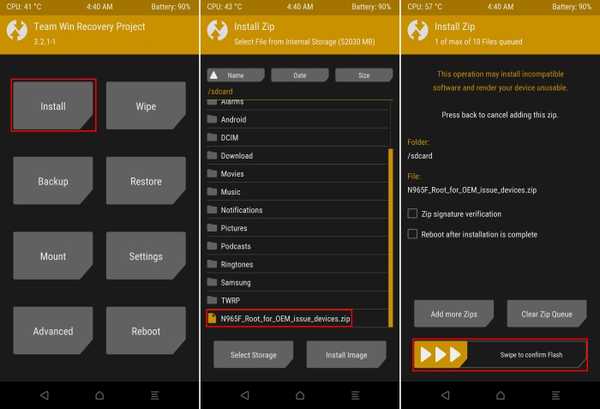
4. Během procesu blikání vás instalační program požádá o různé možnosti. Vybrat „Ano“ pro „OEM Patch“ a „Root with SuperSU“. Po dokončení jednoduše restartujte zařízení. Vaše Samsung Galaxy S9 / S9 + by nyní měla být zakořeněna se SuperSU.
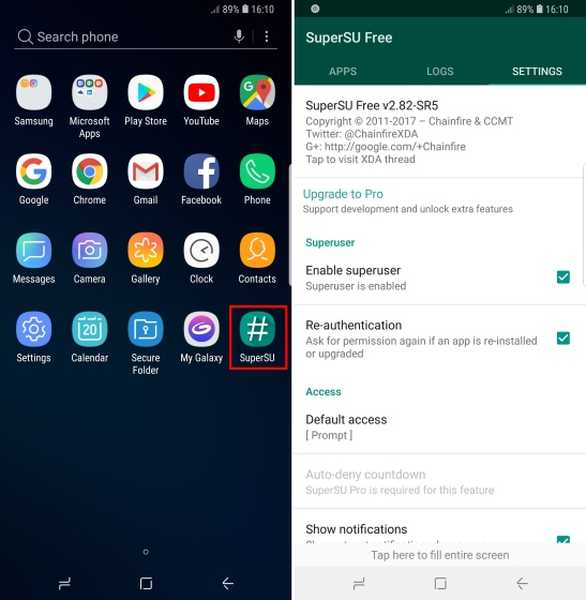
VIZ TÉŽ: Recenze Galaxy S9 Plus: Vylepšení S8 nebo více?
Nainstalujte TWRP a rootujte svůj Galaxy S9 / S9+
Tak to bylo! I když osobně preferuji univerzálnost zakořenění mého zařízení s Magiskem, zdá se, že SuperSU funguje dobře. A nyní, když máte na svém zařízení přístup root, co se týká kontroly některých skvělých věcí, které můžete se svým zařízením udělat zde. Také se s námi podělte o své zkušenosti s celým procesem zakořenění spolu s dotazy v komentářích níže.















